在当今社会,手机已经成为人们生活中不可或缺的重要工具之一,随着科技的不断发展,手机的功能也越来越多样化,其中之一就是能够拍照。而在拍照过程中,有时候我们会发现照片的背景颜色并不理想,与我们的预期不符。现在我们可以通过一款名为手机一寸照片更换背景颜色的应用来解决这个问题。这款应用提供了一种简单而有效的方法,让我们能够轻松修改照片的背景颜色,使其更加符合我们的要求。接下来让我们一起来了解一下这款应用的使用方法。
照片背景颜色修改方法
方法如下:
1.无需下载任何软件,用每个人电脑自带的画图就能解决这个问题。首先,在电脑的左下角选择开始键,选中画图,打开画图软件。
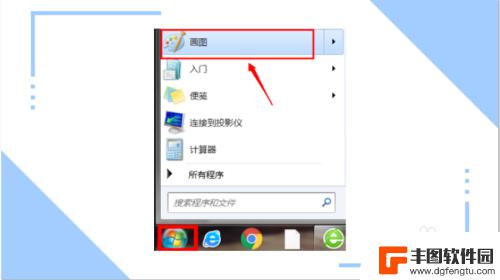
2.画图的左上角单击图示的图标,在选项中单击(打开)。打开所需要更换背景的照片所在的文件夹。
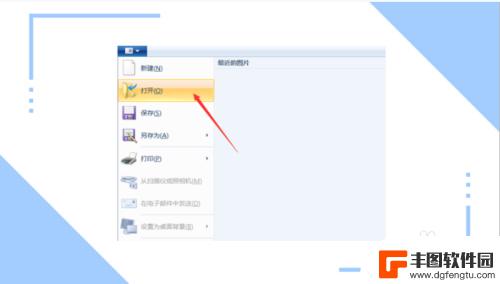
3.在打开的文件夹中,选中所需要编辑的照片,单击(打开),打开所需要更换背景的照片。
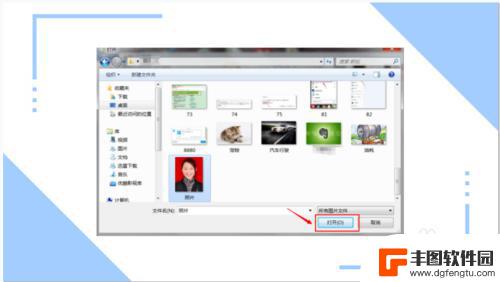
4.打开所需更换背景的照片后,在主页栏中选择喷枪,并且选择喷枪的颜色(需要更换背景的颜色。

5.将喷枪对准照片原背景,单击。此时,图片背景的大面积红色已经被修改成了刚才大家修改的喷枪的颜色,但是有一些小部分还是原背景的颜色。

6.那么这时候大家就要使用刷子,对小面积部分进行颜色修改。同样,在主页栏中选择刷子,并且选择刷子的重量,以及颜色,和需要更换背景的颜色。
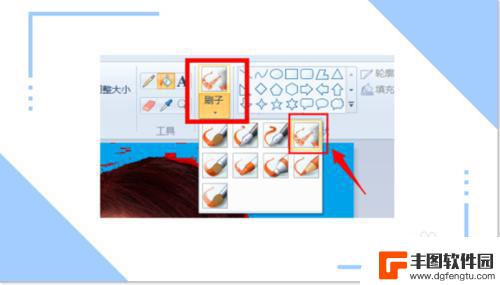
7.精细的修整过后,此时的照片就完全换了背景颜色了。

8.此时,再次选择图示图标。单击(另存为),选择所想保存这张图片的文件夹,对编辑好的图片进行保存。
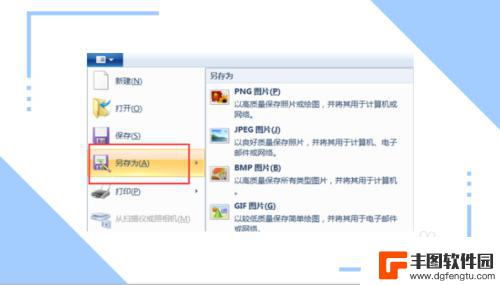
9.在选择好的文件夹中,自定义文件名,单击保存,就大功告成了。
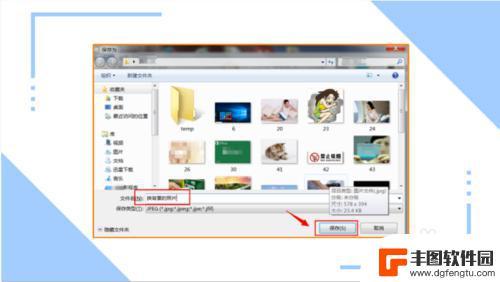
以上就是更换手机一寸照片背景颜色的全部内容,如果有不清楚的用户可以参考以上小编的步骤进行操作,希望能对大家有所帮助。
相关教程
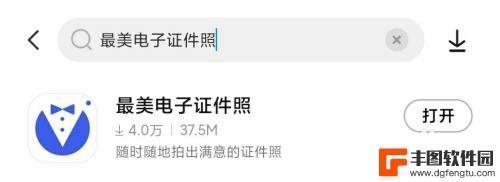
如何修改手机相片背景颜色 手机照片如何更换背景颜色
在日常生活中,我们拍摄的手机照片可能会受到环境光线或背景颜色的影响,导致画面效果不尽如人意,但不用担心,通过一些简单的操作,我们可以轻松修改手机相片的背景颜色,让照片更加生动和...
2024-04-10 11:22:29
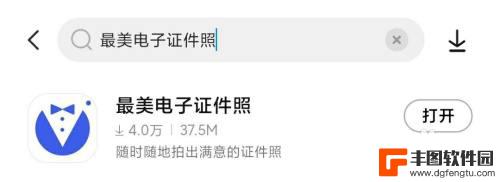
如何用手机更换照片背景颜色 手机照片背景颜色更换方法
在当今社交媒体时代,拍摄并分享照片已成为我们日常生活中的重要组成部分,有时候我们可能希望更改照片的背景颜色,以增强照片的美感和吸引力。幸运的是借助手机上的一些应用程序和工具,我...
2024-03-26 11:32:09
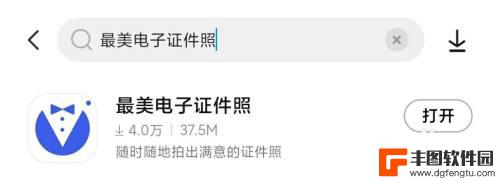
手机如何换背景颜色 手机照片背景颜色编辑技巧
在日常使用手机拍摄照片时,背景颜色往往是影响整体效果的重要因素之一,如果想要让照片更加生动和吸引人,可以通过手机编辑软件调整背景颜色。在这篇文章中我们将介绍如何利用手机换背景颜...
2024-06-23 10:17:21
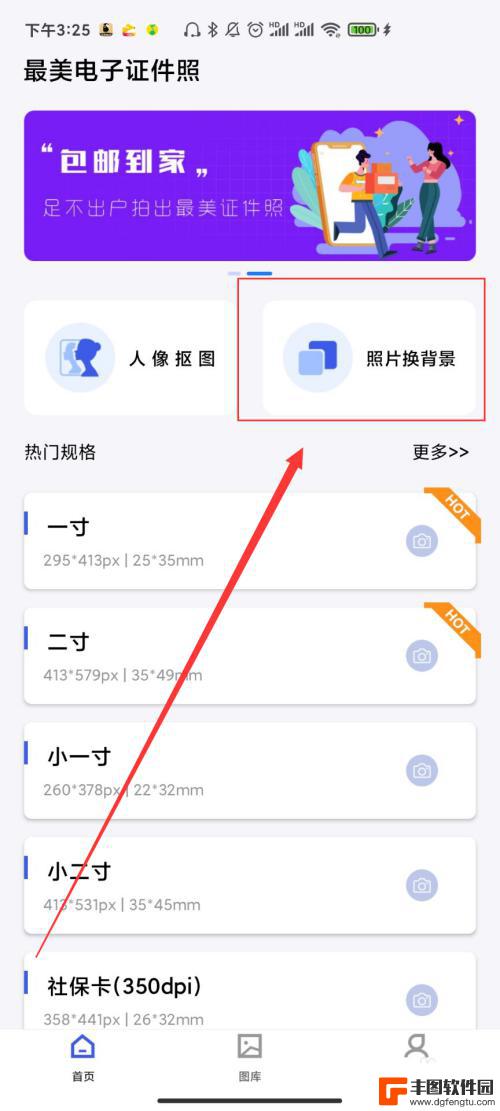
手机如何快速修改照片背景色 手机上怎么用APP更换照片的背景颜色
手机如何快速修改照片背景色,在现如今的手机摄影时代,拍照已经成为我们生活中不可或缺的一部分,有时候我们拍摄的照片可能并不满足我们的审美需求,特别是背景色与主题不协调时。如何快速...
2023-10-23 11:37:40
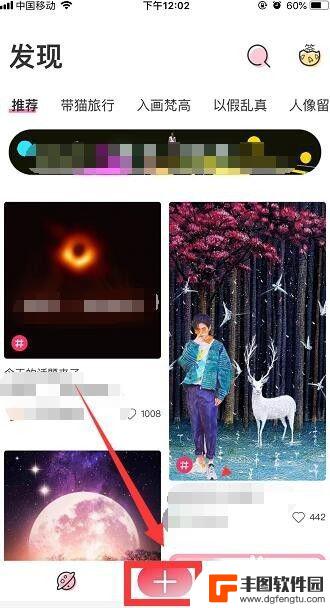
手机相册怎么拍摄背景 手机照片怎么换背景颜色
手机相册是我们记录生活点滴的重要工具,而如何拍摄出令人满意的背景则是一门技巧,在手机照片中,背景的颜色也是至关重要的,它可以让照片更加生动和鲜明。掌握手机相册拍摄背景和更换背景...
2024-03-07 17:32:13
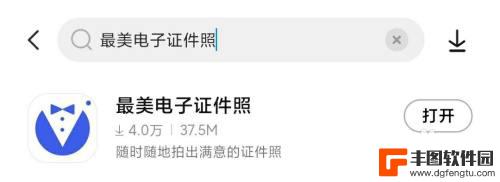
手机如何给图片改背景颜色 手机APP如何给照片更换背景颜色
在如今的移动互联网时代,手机已经成为我们生活中必不可少的工具之一,除了通讯、娱乐等功能外,手机还可以帮助我们进行各种图像处理操作,比如改变图片的背景颜色。通过一些手机APP,我...
2024-09-16 17:23:31

苹果手机流量设置在哪里设置 苹果手机流量使用限制在哪调整
苹果手机作为目前市场上最受欢迎的智能手机品牌之一,其流量设置和使用限制也备受用户关注,在苹果手机上,我们可以通过设置中的蜂窝移动网络选项来调整流量使用限制,以便控制流量的使用情...
2025-02-18 17:30:20

手机如何扫描纸质表格文件 手机扫描纸质文件转电子版
现在随着科技的不断发展,手机不仅仅是通信工具,还是我们生活中必不可少的工具之一,而其中最方便的功能之一便是可以利用手机扫描纸质文件,将其转化为电子版。这种技术不仅可以方便我们的...
2025-02-18 16:27:09
小编精选
手机怎么把动态图片设置成壁纸 安卓手机动态壁纸设置方法
2025-02-18 15:25:32苹果手机老是横屏怎么办 苹果手机自动横屏怎么关闭
2025-02-18 13:19:17苹果12手机5g怎么变成4g了 怎么在苹果手机上将5G信号改为4G网络
2025-02-17 16:40:17手机上怎么设置打字提示音 iPhone苹果手机打字时怎么调节按键声音大小
2025-02-17 14:36:48vivo手机怎么微信开美颜 vivo手机微信视频美颜功能怎么开启
2025-02-17 12:30:17手机屏幕怎么变小 华为 华为手机小屏模式怎么设置
2025-02-17 11:37:32小米手机如何设置后盖打开 小米手机后盖打开方法
2025-02-17 08:21:08苹果手机默认输入法怎么设置 苹果手机默认输入法怎么调整
2025-02-16 17:41:50手机的副屏如何才能关闭 如何关闭分屏模式
2025-02-16 15:42:34手机输入法怎么突然变了 手机输入法英文变中文
2025-02-16 14:21:56热门应用